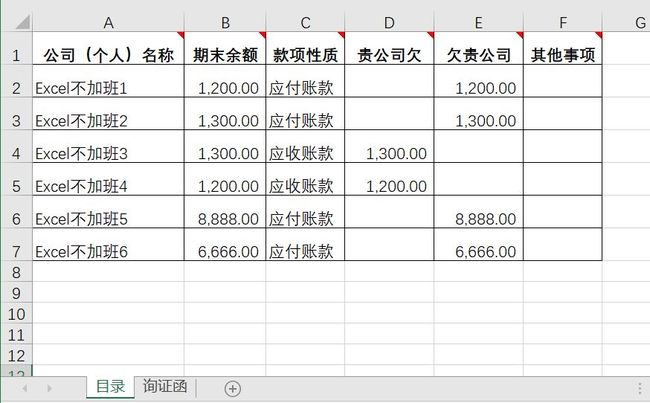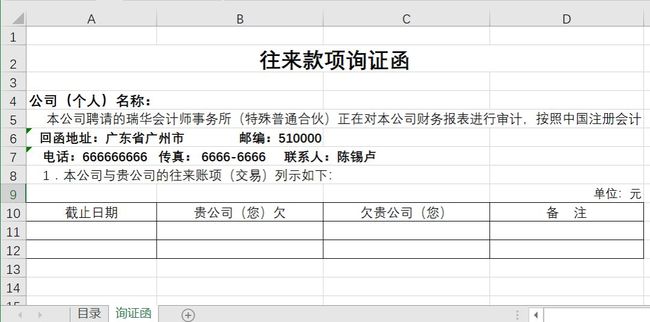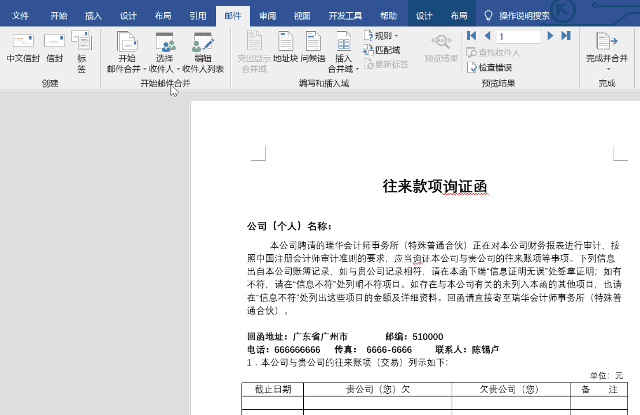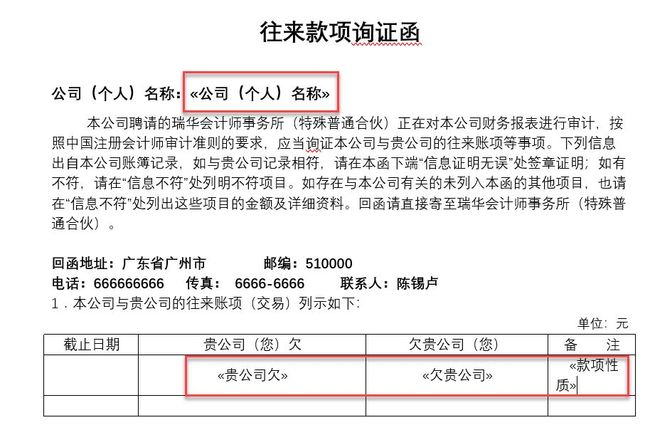借助邮件合并生成往来款项询证函,简单好用!
与 30万 读者一起学Excel
VBA对于普通的财务会计人员,确实有难度。而邮件合并,会简单很多。
卢子还是用昨天的往来款项询证函进行说明,为了让初学者能够懂得这个功能的使用,我将表格进行简化。
目录,将要引用的内容放在A1开始,每一列都有标题,方便引用。
询证函,为了方便制作动画说明,只保留核心部分。
Step 01 将询证函复制到Word中,并简单的调整格式。
Step 02点邮件→开始邮件合并→信函。
Step 03点选择收件人→使用现有列表,找到我们的工作簿。
Step 04在指定的位置依次插入合并域,标题别选错。
插入合并域后效果。
这里的截止日期为固定值,可以直接手工输入。
Step 05点完成并合并→编辑单个文档,保存默认不变,确定。
这样就搞定了,用邮件合并生成的是都在同一个Word,每个公司的询证函都是一页内容。
条条道路通罗马,适合自己的就是最好的。
VIP会员,9点涨价,最后2小时,别再犹豫!
陪你学Excel,一生够不够?
一次报名成为VIP会员,所有课程永久免费学,仅需1200元,待你加入。
报名后加卢子微信chenxilu2019,发送报名截图邀请进群。
文章运用什么功能并不重要,重要的是能解决实际工作问题。每一篇文章的宗旨,就是解决学员实际工作问题,仅此而已。
最后,如果觉得卢子的文章对你有用,就多打赏,多留言。
作者:卢子,清华畅销书作者,《Excel效率手册 早做完,不加班》系列丛书创始人,个人公众号:Excel不加班(ID:Excelbujiaban)
请把「Excel不加班」推荐给你的朋友